如何将音乐添加到 Microsoft PowerPoint 演示文稿
怎么入门文章编程?需要学习哪些知识点?这是新手们刚接触编程时常见的问题;下面golang学习网就来给大家整理分享一些知识点,希望能够给初学者一些帮助。本篇文章就来介绍《如何将音乐添加到 Microsoft PowerPoint 演示文稿》,涉及到,有需要的可以收藏一下
PowerPoint 演示文稿可能很无聊。但是,如果您可以在幻灯片中添加一些自定义音乐以使它们更有趣呢?您可以将特定音乐添加到特定幻灯片,或者您可以在所有幻灯片上播放一个音乐集,您可以选择。无论您的要求是什么,如果它涉及在您的 PowerPoint 幻灯片中添加音乐,这篇文章是最好的,可以满足您的所有需求并回答您的所有疑问。
继续阅读,了解有关向 PowerPoint 幻灯片添加音乐、编辑添加的音乐等的所有信息。希望你喜欢阅读!
解决方案
第 1 步:首先 启动要添加音乐的PowerPoint演示文稿。
接下来,单击要添加音乐的幻灯片。然后单击顶部功能区的插入选项卡,然后单击音频下拉按钮并选择您选择的选项以插入音乐。
如果您想在线搜索音乐,请单击在线音频选项。否则,如果您想使用麦克风录制自己的音频,请单击“录制音频”选项,或者如果您的机器中已有音乐并想使用它,请单击“我的电脑上的音频”选项。我的机器中已经有了音频,因此我点击了我的电脑上的音频选项。

第 2 步:当“插入音频”窗口打开时,导航到您的音频文件所在的位置,单击它以选择它,然后点击窗口底部的“插入”按钮。
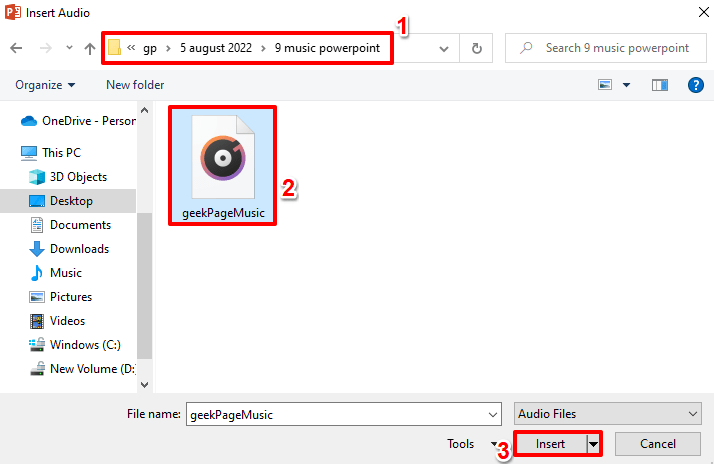
注意:如果您想将不同的音乐添加到不同的幻灯片,可以通过重复上述相同步骤来完成。首先,选择幻灯片,然后插入音乐。此外,当您将多个音乐文件添加到 PowerPoint 演示文稿时,请牢记第 6 步 - 第 2 点。
第 3 步:您现在可以看到一个音频图标已添加到您的幻灯片中。如果单击它,您将能够在窗口顶部看到音频的上下文选项卡,即AUDIO TOOLS ,在下面的屏幕截图中标记为绿色。AUDIO TOOLS上下文选项卡将有 2 个名为FORMAT和PLAYBACK的子选项卡。
现在让我们探索一些快速音频控件。这些在下面的屏幕截图中用数字标记为红色。每个编号的部分在以下几点中进行了详细说明。
- 播放按钮是用于播放音乐的按钮。
- 使用倒带按钮,您可以倒带音乐。
- 显然,使用前进按钮,您可以快进音乐。
- 音量图标可用于增加或减少音乐的音量。
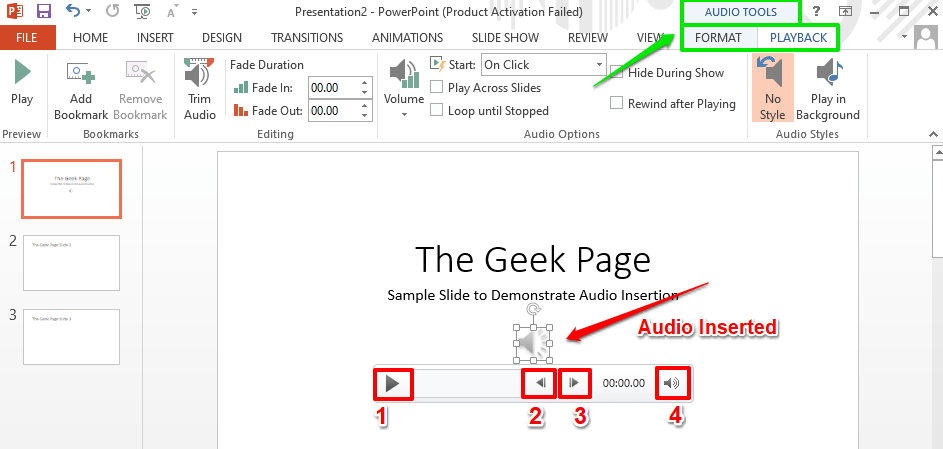
第 4 步:您只需单击并拖动音频图标即可将其移动到幻灯片内的任何位置。在下面的屏幕截图中,我已将图标移至幻灯片的右上角。
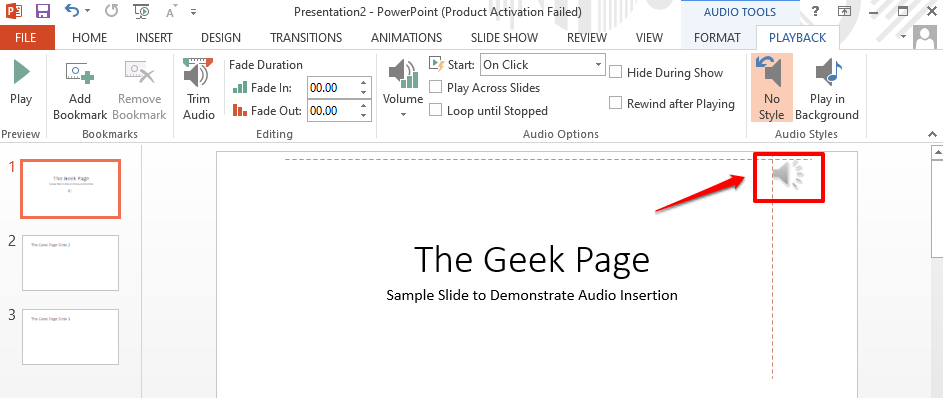
第 5 步:现在,让我们探索一些高级音频控制选项。为此,再次单击音频图标 。这一次,从顶部功能区中,单击名为PLAYBACK的上下文选项卡。
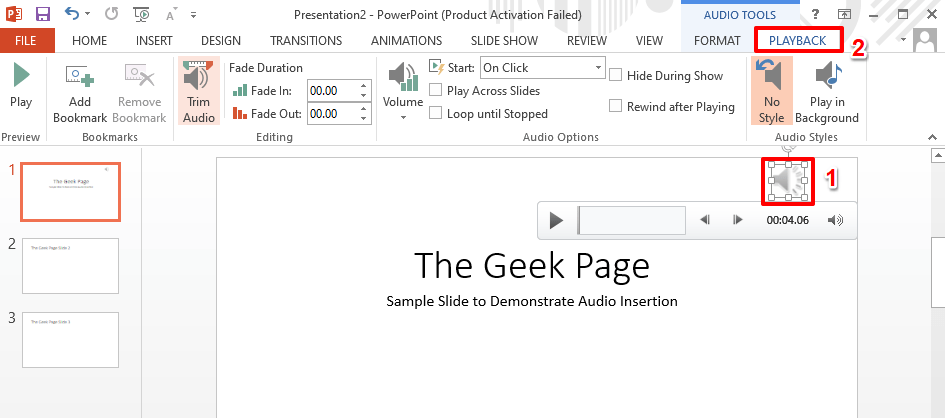
第 6 步:在PLAYBACK选项卡下,将有一个名为Audio Options的组。让我们看看音频选项组中的每个功能的用途。
- 开始下拉菜单:如果单击此下拉菜单,则可以在单击和自动选项之间进行选择。当您运行幻灯片时,单击选项将在单击事件时播放您的音乐。然而,自动选项将自动播放歌曲而无需任何触发器。
- 跨幻灯片播放复选框:如果您需要为所有幻灯片播放音乐,则需要勾选此复选框。如果您希望仅在插入音频的幻灯片上播放音乐,则需要取消选中“跨幻灯片播放”复选框。
- 循环直到停止复选框:如果选中此复选框,当您的音乐播放完毕时,它将自动重新开始并循环播放,直到幻灯片停止。
- 在放映期间隐藏复选框:如果您不希望在演示进行时在幻灯片上显示音频 图标,那么您需要勾选此复选框。
- 播放后倒带复选框:如果您希望音频在播放完成后倒带,您需要确保选中此复选框。
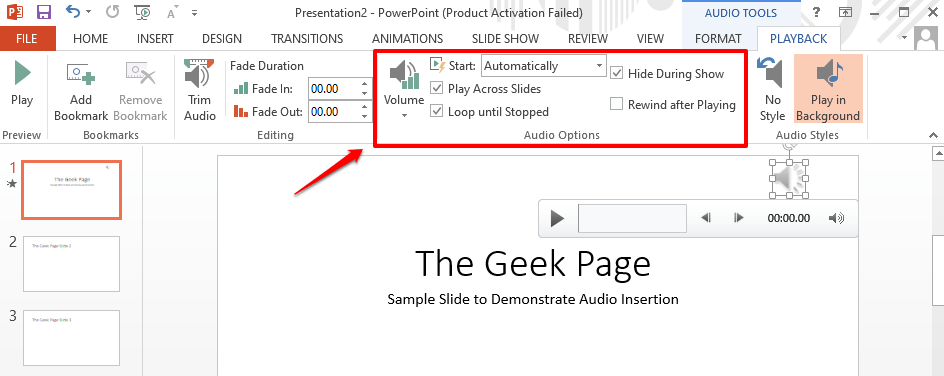
第 7 步:现在,让我们看看如何轻松修剪插入的音频。
为此,在PLAYBACK选项卡下,查找名为Editing 的组。接下来单击“修剪音频”按钮。
当修剪音频窗口弹出时,您可以拖动开始滑块(绿色)和结束滑块(红色)来调整音乐的起点和终点。
完成后,点击OK按钮继续。
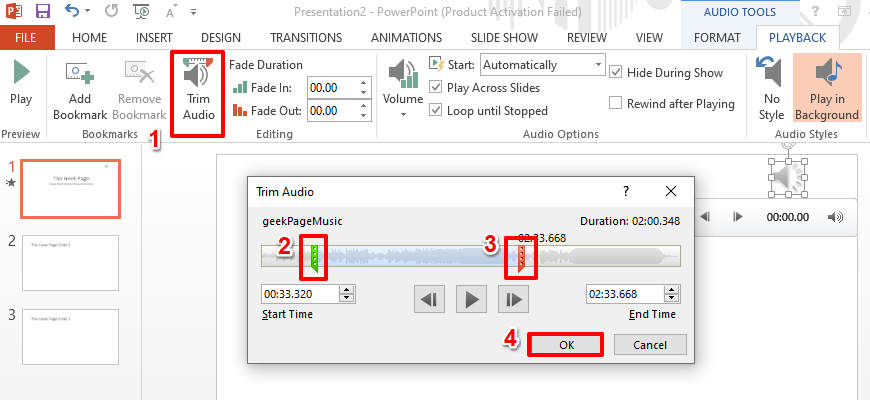
第 8 步:您还可以在Fade Duration部分下的Editing组下设置音乐的淡入淡出持续时间。如果您需要淡入淡出效果,您可以使用淡入和淡出字段来设置音乐的淡入和淡出持续时间。如果Fade In和Fade Out字段都设置为00.00,则不会有淡入淡出效果。
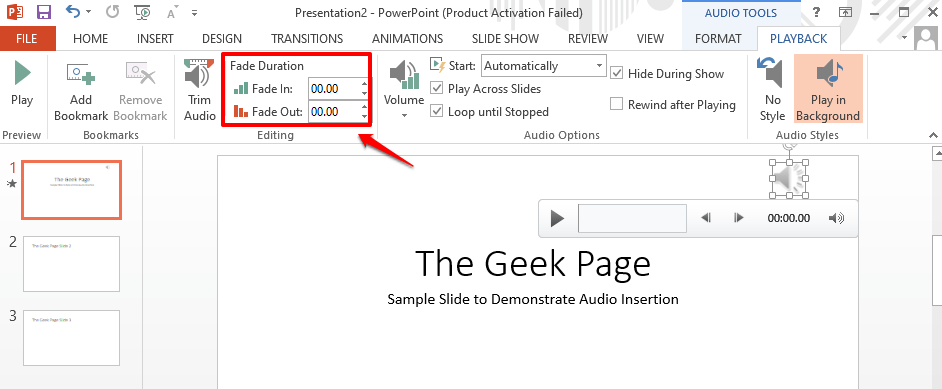
第 9 步:现在让我们尝试运行幻灯片。要进入演示模式,请单击顶部功能区中的“幻灯片放映”选项卡,然后单击“开始幻灯片放映”部分下名为“从头开始”的按钮。
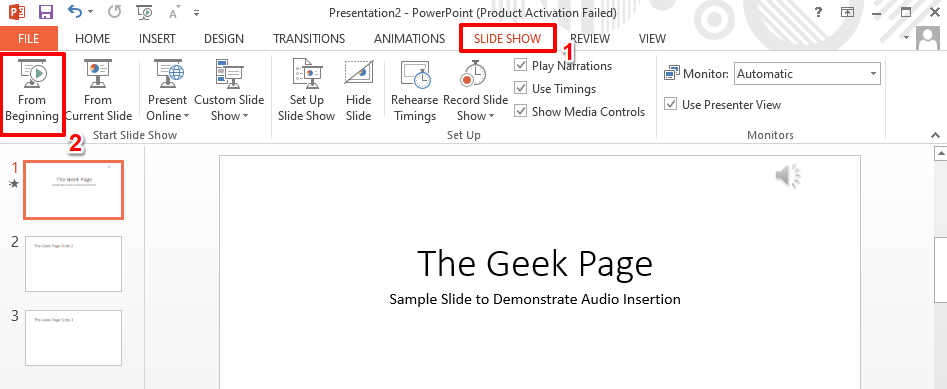
第 10 步:您现在可以看到正在播放音乐,但音频图标被很好地隐藏了。享受!
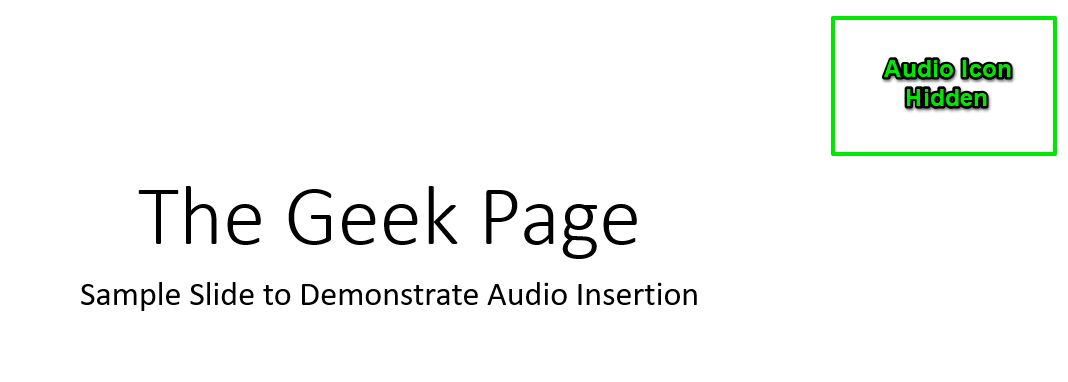
今天带大家了解了的相关知识,希望对你有所帮助;关于文章的技术知识我们会一点点深入介绍,欢迎大家关注golang学习网公众号,一起学习编程~
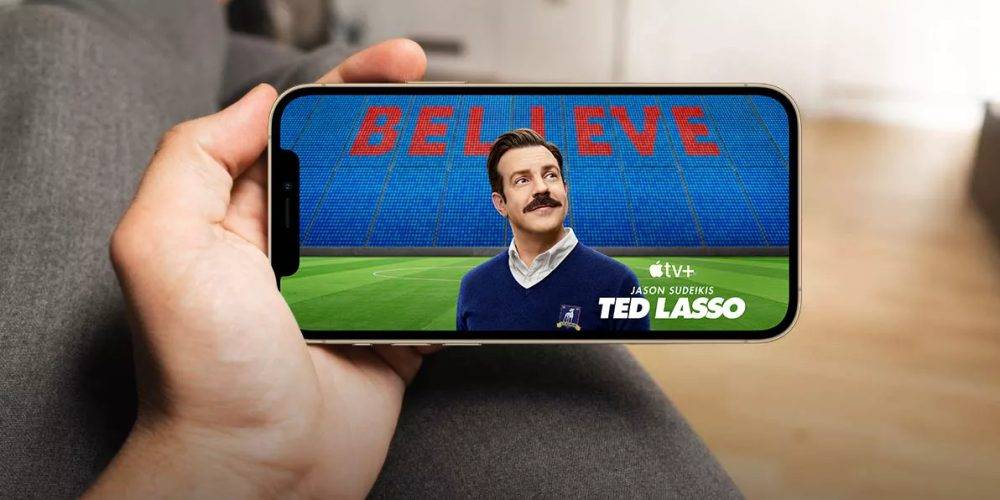 随着 Apple 服务的增长,这就是为什么您不应该期望更长的免费试用期
随着 Apple 服务的增长,这就是为什么您不应该期望更长的免费试用期
- 上一篇
- 随着 Apple 服务的增长,这就是为什么您不应该期望更长的免费试用期
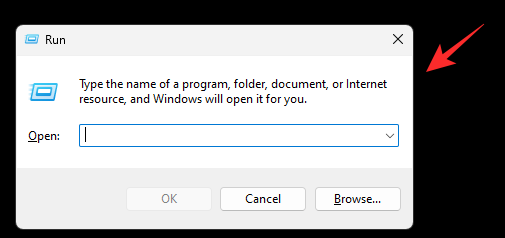
- 下一篇
- Windows 11 中的管理工具在哪里?
-

- 文章 · 软件教程 | 32分钟前 | 故障排查 注册表 声卡驱动 电脑没声音 Windows音频服务
- 电脑无声音红叉,音频驱动修复教程
- 355浏览 收藏
-

- 文章 · 软件教程 | 34分钟前 |
- 美图秀秀贴纸调整技巧详解
- 270浏览 收藏
-

- 文章 · 软件教程 | 36分钟前 |
- 抖音小程序如何投PC推广?收益怎么查看
- 439浏览 收藏
-

- 文章 · 软件教程 | 39分钟前 |
- QQ邮箱设置个性签名方法详解
- 354浏览 收藏
-

- 文章 · 软件教程 | 40分钟前 | 备份 照片 清理 iCloud云盘 iCloud储存空间
- iCloud空间满怎么清理?实用方法推荐
- 378浏览 收藏
-

- 文章 · 软件教程 | 42分钟前 |
- Windows10耳机无声音怎么解决
- 304浏览 收藏
-

- 前端进阶之JavaScript设计模式
- 设计模式是开发人员在软件开发过程中面临一般问题时的解决方案,代表了最佳的实践。本课程的主打内容包括JS常见设计模式以及具体应用场景,打造一站式知识长龙服务,适合有JS基础的同学学习。
- 543次学习
-

- GO语言核心编程课程
- 本课程采用真实案例,全面具体可落地,从理论到实践,一步一步将GO核心编程技术、编程思想、底层实现融会贯通,使学习者贴近时代脉搏,做IT互联网时代的弄潮儿。
- 516次学习
-

- 简单聊聊mysql8与网络通信
- 如有问题加微信:Le-studyg;在课程中,我们将首先介绍MySQL8的新特性,包括性能优化、安全增强、新数据类型等,帮助学生快速熟悉MySQL8的最新功能。接着,我们将深入解析MySQL的网络通信机制,包括协议、连接管理、数据传输等,让
- 500次学习
-

- JavaScript正则表达式基础与实战
- 在任何一门编程语言中,正则表达式,都是一项重要的知识,它提供了高效的字符串匹配与捕获机制,可以极大的简化程序设计。
- 487次学习
-

- 从零制作响应式网站—Grid布局
- 本系列教程将展示从零制作一个假想的网络科技公司官网,分为导航,轮播,关于我们,成功案例,服务流程,团队介绍,数据部分,公司动态,底部信息等内容区块。网站整体采用CSSGrid布局,支持响应式,有流畅过渡和展现动画。
- 485次学习
-

- ChatExcel酷表
- ChatExcel酷表是由北京大学团队打造的Excel聊天机器人,用自然语言操控表格,简化数据处理,告别繁琐操作,提升工作效率!适用于学生、上班族及政府人员。
- 3211次使用
-

- Any绘本
- 探索Any绘本(anypicturebook.com/zh),一款开源免费的AI绘本创作工具,基于Google Gemini与Flux AI模型,让您轻松创作个性化绘本。适用于家庭、教育、创作等多种场景,零门槛,高自由度,技术透明,本地可控。
- 3425次使用
-

- 可赞AI
- 可赞AI,AI驱动的办公可视化智能工具,助您轻松实现文本与可视化元素高效转化。无论是智能文档生成、多格式文本解析,还是一键生成专业图表、脑图、知识卡片,可赞AI都能让信息处理更清晰高效。覆盖数据汇报、会议纪要、内容营销等全场景,大幅提升办公效率,降低专业门槛,是您提升工作效率的得力助手。
- 3454次使用
-

- 星月写作
- 星月写作是国内首款聚焦中文网络小说创作的AI辅助工具,解决网文作者从构思到变现的全流程痛点。AI扫榜、专属模板、全链路适配,助力新人快速上手,资深作者效率倍增。
- 4563次使用
-

- MagicLight
- MagicLight.ai是全球首款叙事驱动型AI动画视频创作平台,专注于解决从故事想法到完整动画的全流程痛点。它通过自研AI模型,保障角色、风格、场景高度一致性,让零动画经验者也能高效产出专业级叙事内容。广泛适用于独立创作者、动画工作室、教育机构及企业营销,助您轻松实现创意落地与商业化。
- 3832次使用
-
- pe系统下载好如何重装的具体教程
- 2023-05-01 501浏览
-
- qq游戏大厅怎么开启蓝钻提醒功能-qq游戏大厅开启蓝钻提醒功能教程
- 2023-04-29 501浏览
-
- 吉吉影音怎样播放网络视频 吉吉影音播放网络视频的操作步骤
- 2023-04-09 501浏览
-
- 腾讯会议怎么使用电脑音频 腾讯会议播放电脑音频的方法
- 2023-04-04 501浏览
-
- PPT制作图片滚动效果的简单方法
- 2023-04-26 501浏览









